
В этом посте рассматривается проблема, связанная с приложением Netflix, которое продолжает падать на новом iPhone X. Если у вас возникла похожая проблема на том же устройстве и вам нужна помощь в исправлении приложения, то этот пост для вас. Продолжайте читать для более подробной информации.
Существует множество возможных причин, по которым Netflix не работает на вашем iPhone X. Это может быть связано с проблемой вашей учетной записи Netflix, сетевым подключением, ошибками программного обеспечения устройства (iOS) или самим приложением Netflix. Обычно вам выдается сообщение об ошибке, в котором говорится о том, что пошло не так и что делать дальше. Это должно послужить подсказкой для решения проблемы, поэтому обратите внимание на сообщение об ошибке. Однако, если вы не видите сообщений об ошибках или Netflix просто не загружается или загружается, а сразу падает, вам нужно будет определить, какой из указанных факторов является основной причиной. Не стесняйтесь обращаться к этому контексту, если вам когда-нибудь понадобятся сведения о том, как решать проблемы Netflix на вашем iPhone X.
Прежде чем мы продолжим, если у вас есть другие проблемы с вашим iPhone, посетите нашу страницу устранения неполадок iPhone X, поскольку мы уже рассмотрели некоторые из наиболее часто сообщаемых проблем с устройством. Просмотрите страницу, чтобы найти проблемы, похожие на вашу. Если после этого вам все еще нужна наша помощь, заполните нашу анкету по проблемам Android, чтобы связаться с нами.
Как исправить iPhone X с приложением Netflix, которое продолжает падать
Прежде чем начать устранение неполадок, убедитесь, что ваш iPhone X подключен к Wi-Fi или имеет доступ к Интернету. Надежное и стабильное подключение к Интернету требуется для бесперебойной потоковой передачи видео через Netflix на вашем iPhone X. Любые проблемы с прозрачной сетью могут привести к сбою приложения, особенно если ему не удалось подключиться к серверу. Также убедитесь, что услуга Netflix доступна в вашем регионе.
После того, как вы проверили все указанные реквизиты, и все же Netflix остается нестабильным или нестабильным, попробуйте следующие решения.
Первое решение: перезапустите приложение Netflix.
Для первых случаев, скорее всего, виноваты небольшие глюки приложений или случайные сетевые ошибки. Перезапуск приложения, скорее всего, сможет исправить эти глюки и вернуть Netflix в нормальное состояние. Поэтому попробуйте перезапустить приложение, выполнив следующие действия:
- Проведите пальцем вверх-вниз от середины экрана и удерживайте, пока не появится переключатель приложений.
- Проведите пальцем влево или вправо, чтобы найти Netflix из списка приложений.
- Твердо коснитесь и удерживайте приложение Netflix.
- Затем нажмите знак «минус» (-), чтобы очистить приложение.
- Кроме того, вы можете провести пальцем вверх, чтобы закрыть приложение Netflix, как только вы увидите знак минус.
Если вы видите другие фоновые приложения, закройте их все так, чтобы ни одно из них не могло вызвать конфликт с операциями Netflix вашего iPhone.
Второе решение: перезагрузите (программный сброс) ваш iPhone X.
Если перезапуск приложения не помогает, выполнение программного сброса или перезапуска на вашем iPhone X должно рассматриваться как следующий вариант. Программный сброс или перезапуск устройства — это настоятельно рекомендуемое решение для мелких сбоев и ошибок, связанных с программным обеспечением. Вам не нужно выполнять резервное копирование данных iPhone, поскольку это не повлияет ни на одну из них. Случайные системные ошибки и незначительные проблемы приложений, вероятно, будут устранены этим методом. Вот как выполняется мягкий сброс на вашем iPhone X:
- Нажмите и удерживайте кнопку Side / Power и любую кнопку громкости одновременно в течение нескольких секунд.
- Когда вы увидите приглашение Slide to Power off, отпустите кнопки.
- Сдвиньте переключатель питания вправо, чтобы выключить телефон.
- Примерно через 30 секунд нажмите и удерживайте кнопку Side / Power, пока не появится логотип Apple.
Когда ваш iPhone X полностью загрузится, снова запустите Netflix и посмотрите, работает ли он должным образом.
Третье решение: обновить приложение Netflix.
Иногда все, что необходимо для возобновления работы приложения, — это обновление. Если вы не настроили автоматическое обновление приложений на своем устройстве, вам потребуется установить обновления приложений вручную. Обычно вы будете получать уведомления всякий раз, когда доступно новое обновление для вашего приложения, но чтобы убедиться, что вы не пропустили ни одного уведомления об обновлении, продолжайте и проверьте наличие ожидающих обновлений для ваших приложений, выполнив следующие действия:
- Нажмите значок App Store на главном экране.
- На экране App Store коснитесь значка «Обновления», расположенного в правом нижнем углу.
- Если для Netflix доступно обновление, рядом с названием приложения отображается кнопка «Обновить». Нажмите «Обновить», чтобы установить последнее обновление для Netflix.
- Если вы видите доступные обновления других приложений, нажмите «Обновить все», чтобы установить обновления сразу.
Перезагрузите iPhone X, когда все обновления будут полностью установлены и внедрены. При этом будут применены все последние изменения из недавно установленных обновлений приложений.
Четвертое решение: сброс настроек сети на вашем iPhone X.
Чтобы исключить проблемы с сетевым подключением из возможных триггеров, вы можете попробовать выполнить сброс настроек сети. Если в настройки сети были внесены какие-либо недопустимые изменения, которые могли вызвать сбой сетевых приложений на вашем iPhone X, включая приложение Netflix, то это следует устранить в процессе. Вот как это делается:
- Нажмите «Настройки» на главном экране.
- Нажмите Общие.
- Прокрутите и нажмите Сброс.
- Выберите опцию Сбросить все настройки. Это восстановит ваши настройки iPhone до их первоначальных значений, не влияя ни на какие данные вашего iPhone. Так что это не приводит к потере данных.
- Чтобы сбросить все настройки на вашем iPhone X, выберите опцию «Сбросить все настройки сети».
- При появлении запроса введите правильный пароль для вашего устройства.
- Затем нажмите на опцию, чтобы подтвердить сброс.
Ваш iPhone перезагрузится автоматически после завершения сброса. К тому времени вы можете продолжить настройку сети Wi-Fi и подключить iPhone к Интернету. Когда все настроено, запустите Netflix и посмотрите, работает ли он уже стабильно.
Пятое решение: удалите и переустановите приложение Netflix на вашем iPhone X.
Возможно, вам придется удалить и переустановить приложение, если проблема сохраняется до этого момента. Возможно, ваше приложение Netflix повреждено и не может быть исправлено. В этом случае вы можете удалить ошибочное приложение и затем загрузить последнюю версию приложения Netflix из App Store, чтобы начать все сначала. Вот как:
- Нажмите и удерживайте значок любого приложения на главном экране в течение нескольких секунд.
- Когда вы увидите, что значки покачиваются, нажмите X в углу значка Netflix, чтобы удалить или удалить приложение.
- Нажмите «Удалить», чтобы подтвердить действие.
- Перезагрузите iPhone, затем запустите App Store, чтобы найти и загрузить последнюю версию приложения Netflix, доступного для вашего iPhone X.
- Следуйте инструкциям на экране, чтобы завершить процесс установки, а затем перезагрузите iPhone X снова.
Как только новое приложение Netflix будет успешно установлено, перезапустите iPhone X, чтобы применить новые изменения, а затем запустите новое приложение. Он должен работать так, как задумано, до тех пор, пока не возникнут проблемы с сетевым подключением или учетной записью Netflix.
Другие опции
Вы можете продолжать устранять более сложные проблемы с программным обеспечением, которые могли вызвать сбой приложения Netflix на вашем iPhone X. Если вы уже пробовали все предыдущие решения, но безрезультатно, в этот момент вы можете прибегнуть к перезагрузке системы. Выполнение общего сброса или сброса к заводским настройкам может быть рассмотрено среди следующих возможных решений для исправления любых системных ошибок, которые являются достаточно жесткими, чтобы противостоять предыдущим методам. Это, однако, приведет к потере данных, так как все во внутренней памяти вашего iPhone X будет полностью уничтожено. Для обеспечения сохранности не забудьте заранее создать резервные копии.
Обратитесь в справочный центр Netflix, к вашему оператору связи или в службу поддержки Apple, чтобы узнать о других возможностях, если проблема возникла после установки обновления и после сброса настроек по-прежнему не удалось исправить предустановленное приложение Netflix на вашем iPhone X.
связаться с нами
Если вам нужна дополнительная помощь по использованию определенных функций и возможностей нового смартфона Apple iPhone X, посетите нашу страницу учебных пособий. Там вы можете найти список с практическими рекомендациями, пошаговые руководства, а также ответы на часто задаваемые вопросы относительно iPhone 8. Если у вас есть другие проблемы или возникли проблемы при использовании телефона, вы можете связаться с нами через эту форму , Обязательно сообщите нам более подробную информацию о проблеме или проблемах, которые могут возникнуть у вас, и мы будем рады помочь вам в дальнейшем.
Оцените статью!
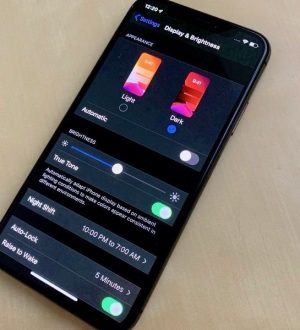


Отправляя сообщение, Вы разрешаете сбор и обработку персональных данных. Политика конфиденциальности.